插了移动硬盘没反应 移动硬盘插上电脑但不显示在资源管理器中
更新时间:2024-08-26 08:49:44作者:xtliu
许多用户反映插上移动硬盘后,却发现电脑并未出现任何反应,甚至在资源管理器中也找不到移动硬盘的存在,这种情况让人感到困扰,因为移动硬盘在存储重要数据和文件方面扮演着至关重要的角色。针对这种问题,我们需要找到解决方法,确保移动硬盘能够正常地被电脑识别和使用。
方法如下:
1.第一步,检查下你的硬盘灯是否正常亮着。

2.第二步,如果灯亮着,那么试试换一根硬盘的数据线。

3.第三步,把你的硬盘插入到电脑。在桌面上右击此电脑,点击管理,如图所示。
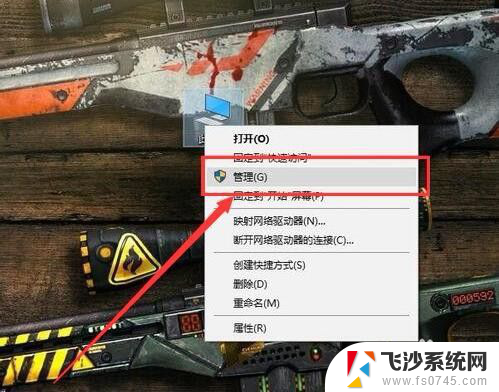
4.第四步,打开之后,点击左侧的磁盘管理,如图所示。
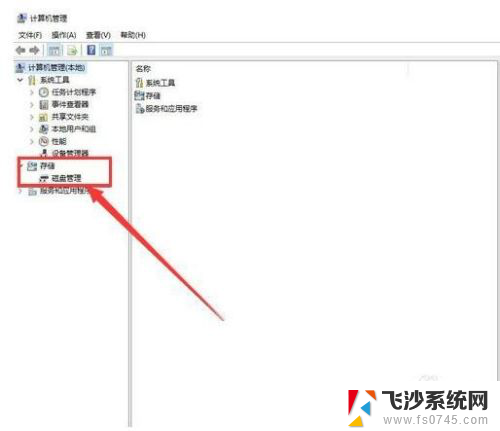
5.第五步,在无法正常显示的磁盘上右击。从弹出的菜单中选择“更改驱动器号和路径”。
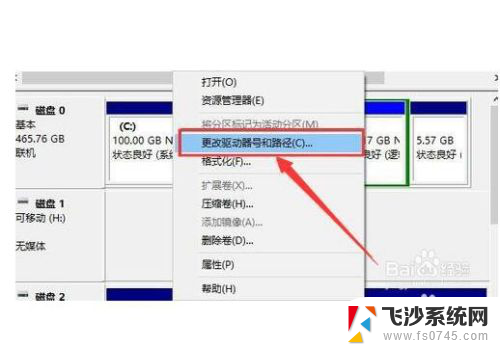
6.第六步,在打开的窗口中点击“添加”按钮。然后为当前分区指定一个“盘符”,并点击“确定”按钮。这样你的硬盘就可以正常显示了啦。
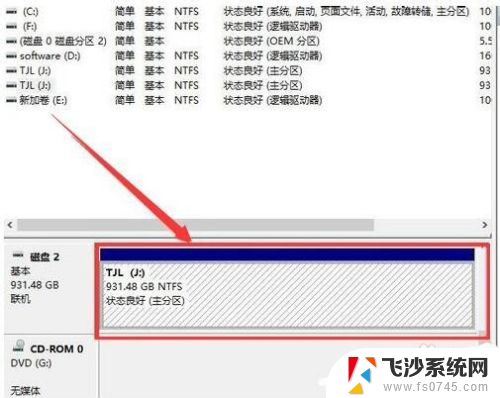
以上就是插了移动硬盘没反应的全部内容,碰到同样情况的朋友们赶紧参照小编的方法来处理吧,希望能够对大家有所帮助。
插了移动硬盘没反应 移动硬盘插上电脑但不显示在资源管理器中相关教程
-
 移动硬盘插在电脑上没有显示 移动硬盘插上电脑没有反应怎么办
移动硬盘插在电脑上没有显示 移动硬盘插上电脑没有反应怎么办2023-12-11
-
 移动硬盘插在电脑上没反应 移动硬盘插上电脑没有反应怎么办
移动硬盘插在电脑上没反应 移动硬盘插上电脑没有反应怎么办2024-01-27
-
 移动硬盘插上电脑后不显示 移动硬盘插上电脑没有反应怎么办
移动硬盘插上电脑后不显示 移动硬盘插上电脑没有反应怎么办2024-04-27
-
 连接移动硬盘电脑没反应 移动硬盘插上电脑但无法显示怎么办
连接移动硬盘电脑没反应 移动硬盘插上电脑但无法显示怎么办2023-11-16
- 移动硬盘灯亮了但电脑不显示 移动硬盘插上电脑不显示怎么解决
- 固态硬盘插上去后不显示 移动硬盘插上电脑没有反应怎么办
- 移动硬盘连接有声音但是不能显示 移动硬盘插入电脑没有显示盘符怎么办
- 磁盘插电脑上无反应 移动硬盘插在电脑上没反应怎么处理
- 移动硬盘查到电脑上不显示盘符 移动硬盘插上电脑不显示盘符怎么解决
- 移动硬盘插到电脑上为什么不显示 移动硬盘插上去电脑无法显示怎么办
- 笔记本电脑调节亮度不起作用了怎么回事? 笔记本电脑键盘亮度调节键失灵
- 笔记本关掉触摸板快捷键 笔记本触摸板关闭方法
- 电视看看就黑屏怎么回事 电视机黑屏突然没图像
- word文档选项打勾方框怎么添加 Word中怎样插入一个可勾选的方框
- 宽带已经连接上但是无法上网 电脑显示网络连接成功但无法上网怎么解决
- word文档设置页码从第二页开始 Word页码设置从第二页开始显示
电脑教程推荐
- 1 笔记本电脑调节亮度不起作用了怎么回事? 笔记本电脑键盘亮度调节键失灵
- 2 笔记本关掉触摸板快捷键 笔记本触摸板关闭方法
- 3 word文档选项打勾方框怎么添加 Word中怎样插入一个可勾选的方框
- 4 宽带已经连接上但是无法上网 电脑显示网络连接成功但无法上网怎么解决
- 5 iphone怎么用数据线传输文件到电脑 iPhone 数据线 如何传输文件
- 6 电脑蓝屏0*000000f4 电脑蓝屏代码0X000000f4解决方法
- 7 怎么显示回车符号 Word如何显示换行符
- 8 cad2020快捷工具栏怎么调出来 AutoCAD2020如何显示工具栏
- 9 微信怎么图片和视频一起发 微信朋友圈怎么一起发图片和视频
- 10 qq电脑登陆需要手机验证怎么取消 电脑登录QQ取消手机验证步骤